VMware Workstation Pro는 Windows 컴퓨터에서 실행할 수 없습니다.
Windows 7/8.1 또는 이전 버전의 Windows 10 에서 Windows 11/10 최신 버전 으로 업그레이드할 때 일부 PC 사용자에게 VMware Workstation Pro 오류(VMware Workstation Pro error) 메시지가 표시될 수 있습니다. 이 게시물은 영향을 받는 사용자가 이 문제를 해결하는 데 도움을 주기 위한 것입니다. 이 게시물에서는 이 문제를 성공적으로 해결하기 위해 시도할 수 있는 적절한 솔루션을 제공합니다.
이 앱은 Windows와 호환되지 않으므로 지금 제거하세요.
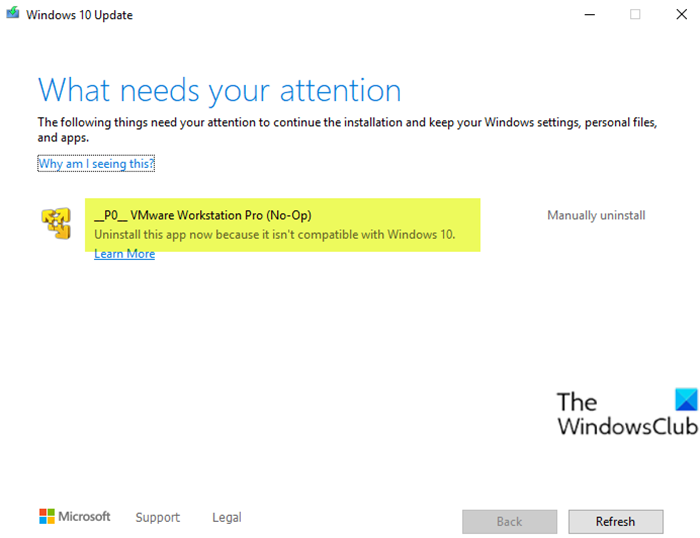
VMware Workstation Pro 는 (VMware Workstation Pro)Windows 11/10 에서 실행할 수 없습니다.
이 문제가 발생하면 VMware Workstation Pro 를 제거한 다음 업그레이드 프로세스를 다시 시도하면 됩니다. 그러나 Windows 10 의 (Windows 10)제어판(Control Panel) 에서 프로그램 및 기능 애플릿 을 통해 소프트웨어를 제거해(uninstalling the software via the Programs and Features applet) 도 잘리지 않습니다. 일부 사용자는 제거 버튼이 회색으로 표시되거나 소프트웨어를 제거한 후에도 여전히 문제가 있다고 보고했습니다. Windows 1o PC 에 남아 있는 소프트웨어의 잔여 파일이 여전히 있기 때문 입니다. 따라서 VMware Workstation Pro(VMware Workstation Pro) 및 모든 종속성 을 완전히 제거하는 방법에 대한 침입 방법을 안내합니다 .
- 소프트웨어 설치 프로그램을 사용하여 VMware Workstation Pro 제거
- 타사 제거 프로그램 소프트웨어를 사용하여 VMware Workstation(Uninstaller) Pro 제거(VMware Workstation Pro)
- 명령 프롬프트(Command Prompt) 를 통해 VMware Workstation Pro 제거
두 가지 방법에 대한 설명을 살펴보겠습니다.
1] 소프트웨어 설치 프로그램을 사용하여 VMware Workstation Pro 제거(Uninstall VMware Workstation Pro)
설치 프로그램 복사본이 없는 경우 VMware 웹 사이트 또는 설치 프로그램 파일을 호스팅하는 다른 사이트 에서 다운로드 할 수 있습니다.(download)
다음을 수행합니다.
- (Log)관리자 사용자 또는 로컬 (Administrator)관리자(Administrators) 그룹 의 구성원인 사용자 로 Windows 호스트 시스템 에 로그인 합니다.
도메인에 로그인하는 경우 도메인 계정도 로컬 관리자여야 합니다.
- VMware-workstation-abcd -abcdabc .exe 파일을 두 번 클릭합니다 . 여기서 abcd -abcdabc 는 버전 및 빌드 번호입니다.
- 시작(Welcome) 화면에서 다음 을 클릭한 후 제거(Next) 를 클릭 합니다(Remove) .
제품 라이선스 및 Workstation Pro 구성 정보를 저장하려면 해당 확인란을 선택합니다.
- 다음(Next) 을 클릭 하여 VMware Workstation Pro 제거를 시작합니다 .
2] 타사 제거 프로그램(Uninstaller) 을 사용하여 VMware Workstation Pro 제거(Uninstall VMware Workstation Pro)
Windows 에는 " 프로그램 추가(Add) 또는 제거' 옵션이 제공 되지만 일부 구성 요소를 제거할 수 없거나 제거에 실패했다는 메시지가 너무 자주 표시됩니다. 또한(Add) 기존 파일, 폴더 및 바로 가기를 수동으로 삭제해야 하는 경우가 많습니다. 레지스트리도 제대로 업데이트하지 않습니다. 타사 소프트웨어 제거 프로그램(Third-party software uninstallers) 이 더 철저한 작업을 수행할 수 있습니다.
3] 명령 프롬프트(Command Prompt) 를 통해 VMware Workstation Pro 제거(Uninstall VMware Workstation Pro)
Workstation 5.x 이상 버전을 제거 하는 경우 Workstation 제거 프로그램을 사용하십시오. PC의 하드 드라이브에 적절한 설치 프로그램을 다운로드해야 합니다.
다음을 수행합니다.
- Windows key + R 을 눌러 실행 대화 상자를 불러옵니다.
- 실행 대화 상자에서 를 입력
cmd한 다음 CTRL + SHIFT + ENTER 를 open Command Prompt in admin/elevated mode . - 명령 프롬프트 창에서 아래 명령을 입력하고 Enter 키를 누릅니다 .
VMware-workstation-5.0.0-13124.exe /c
스위치가 있는 이 명령은 Windows 10 PC에서 VMware Workstation 에 대한 (VMware Workstation)MSI 등록 정보를 /c자동으로 제거합니다 .
Workstation 12.x , 11.x, 10.x, 9.x, 8.x 또는 7.x를 사용하는 경우 관리자 권한 CMD 프롬프트에서 스위치를 사용하여 설치 프로그램 을 실행(CMD) 합니다 /clean. 명령은 다음과 같아야 합니다.
VMware-workstation-full-7.1.2-301548.exe /clean
그게 다야! VMware Workstation 을 완전히 제거했으면 Windows 10 업그레이드 를 진행할 수 있습니다 . 프로세스는 오류 없이 완료되어야 합니다.
이제 읽기(Now read) : VMware Workstation은 Unity 모드로 들어갈 수 없습니다 .
Related posts
VMware Workstation Player에 Windows 11를 설치하는 방법
Windows 용 VMware Workstation Player : 무료 desktop virtualization app
VMware Workstation Pro에 새 운영 체제를 설치하는 방법
Windows 10에서 Pro처럼 가상 Desktop를 관리하는 방법
VMware Workstation에서 access and use BIOS의 방법
Windows 10에서 Windows XP Mode VM에서 데이터를 복구하는 방법
Microsoft Virtual WiFi Miniport Adapter & How 란 무엇입니까?
Change는 Windows 10에 Virtual Desktops 사이를 전환하는 바로 가기
Taskbar icon 간격은 Windows 10 또는 Surface Pro device에서 너무 넓습니다
Windows 10에서 VirtualBox VM 전체 화면을 만들려면
Fix 충분하지 않은 물리적 메모리가 없습니다 VMware error
XP 모드 가상 시스템에 대한 통합 기능 활성화
Microsoft Virtual Wifi Miniport Adapter driver 문제 [해결]
Windows 10에서 Delete, Use Virtual Desktops를 만드는 방법
NVIDIA Virtual Audio Device Wave Extensible은 무엇입니까?
Omea Pro review : Windows PC 용 Information organizer
Virtual Gaming의 상위 10 Hamachi Alternatives (LAN)
Windows 10에서 Virtual Desktops을 재정렬하는 방법
바이 패스 : VMware에서 IPv4 error 이상 실패 EFI Network Start PXE
Fix VMware 운영 체제를 찾을 수 없습니다 Boot error
